时间:2021-11-25 08:48:32 作者:红领巾 来源:系统之家 1. 扫描二维码随时看资讯 2. 请使用手机浏览器访问: https://m.xitongzhijia.net/xtjc/20211125/233898.html 手机查看 评论 反馈
Win10电脑字体显示不正常/字体模糊怎么办?有些刚刚升级了Win10正式版的用户反映,字体显示很不清晰,看着很费劲,遇到这种问题时我们该怎么解决呢?小编就向大家分享windows10字体模糊的解决方法。
如何解决win10字体发虚问题
1、在桌面上单击鼠标右键,选项栏中选择“显示设置”。
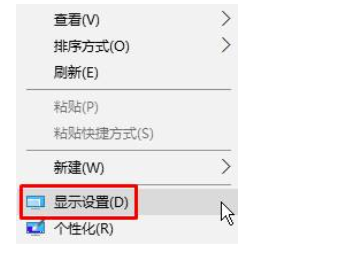
2、在设置窗口中找到并点击“高级显示设置”。
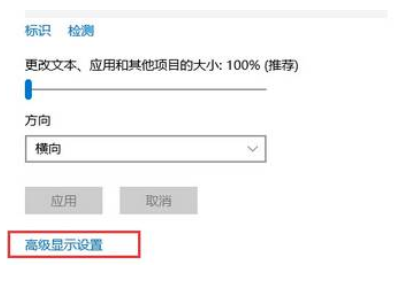
3、选择点击“文本和其他项目大小调整的高级选项”。
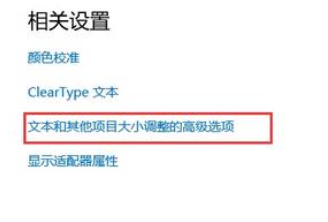
4、点击“更改项目的大小”下的“设置自定义缩放级别”。
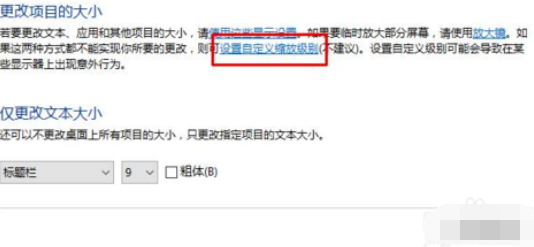
5、将大小修改为100%,点击确定后重启电脑,这样就能修复字体发虚的问题了。
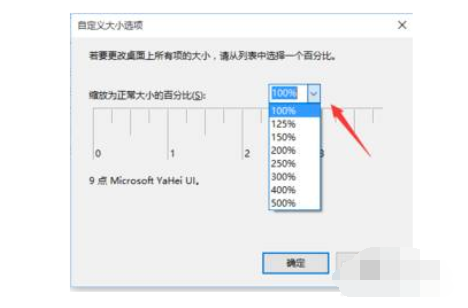
以上就是win10字体发虚的解决方法。
发表评论
共0条
评论就这些咯,让大家也知道你的独特见解
立即评论以上留言仅代表用户个人观点,不代表系统之家立场